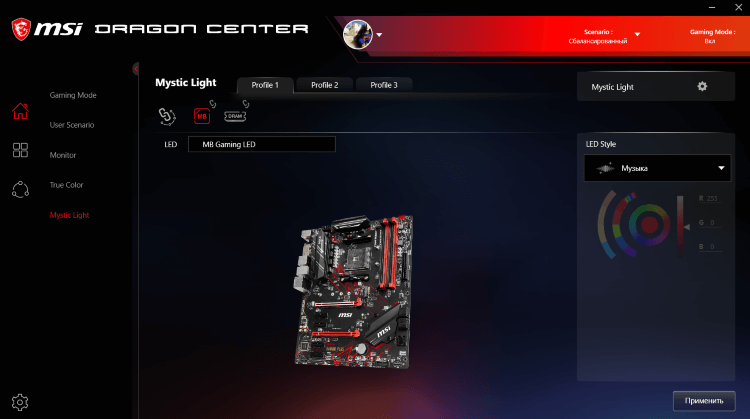MSI Mystic Light Sync что это за программа?

Всем привет. Ребята, сегодня говорим о фирменной проге от компании MSI, это Mystic Light Sync. Вот вы знаете, что такое фирменная прога? Вот например вы купили материнку, и в комплекте с ней идут кабели всякие, книжечки, инструкции.. но там есть еще кое-что интересное, это диск в конвертике. Ну обычно в конверте. Так вот, на этом диске идут драйвера и всякие фирменные проги. Когда я покупал свою материнку, то было тоже самое. Правда если у вас есть интернет, то ставить драйвера и фирменные проги с диска не советую, ибо скорее всего на сайте производителя будет более свежая версия.
Ну так вот, мне кажется что если купить навороченную материнку от MSI, то в комплекте с ней, на диске, то там может быть спокойно прога Mystic Light Sync. Она может установиться вместе с драйверами. Так, ладно, ну а что за программа то Mystic Light Sync? Вот читаю ребята что это вообще не программа, а технология, которая позволяет управлять светодиодной подсветкой устройств от разных производителей. Хм, странно.. что не только для устройств MSI.
Значит чтобы использовать технологию Mystic Light Sync, то нужна материнка от MSI, но не простая, а какая-то геймерская там серии Gaming да и еще последнего поколения. Управлять подсветкой можно как на самой материнке так и на устройствах, которые к ней подключены, эти устройства например могут быть от Corsair, G.Skill, Cooler Master и другие. Ну что ребята, в принципе мне нравится, хороший ход от MSI, я думаю что геймеры будут довольны
Так, так, получается что Mystic Light Sync это реально не программа, а технология. А вот чтобы управлять этой технологией, то нужна программа MSI Gaming App, и что еще интересно, она может быть установлена не только на компе, но и на смартфоне. Прикиньте, с телефона можно менять цвет подсветки мыши, клавы, корпуса.. ну и самой материнки. Думаю о пользе говорить не стоит, но блин, это реально интересно, хоть и реального толку мало.
Хм, вот только не все так хорошо ребята. В интернете я нашел такую инфу:

Как видите, то совсем мало поддерживается устройств Не, ну может сейчас уже больше..
Вот я нашел такую картинку, не совсем понимаю что это за прога:

И еще картинка, смотрите:

Просто вверху окна написано Mystic Light, но как я понимаю, что прога для управления подсветкой должна называться MSI Gaming App. На самом деле это программа для управления этой технологией! То есть и прога для управления и сама технология, то они имеют одно название, это MSI Mystic Light Sync! А вот MSI Gaming App это немного другое..
Ну а вот я нашел как выглядит MSI Gaming App:

Вот еще картинка, тут уже версия MSI Gaming App имеет как бэ другой внешний вид:

Я так понимаю что внутри корпуса компа можно устроить что-то вроде такой дискотеки:

Нет, ну красиво, я не спорю.. но больше плюсов я не вижу, хотя и откуда им то взяться от подсветки.
Еще в программе MSI Gaming App можно переключать режимы какие-то, отображается текучая частота процессора и видеоядра, еще какие-то функции есть:

Кстати есть еще программа MSI Command Center:

Тоже видимо для настройки материнки, вот вижу что можно настроить обороты вентилятора на процессоре. И вроде сам проц тоже можно разогнать…
В общем ребята, я думаю все понятно, Mystic Light Sync это технология от MSI для управления подсветкой материнки и еще некоторых устройств других производителей. Чтобы настроить эту технологию, то нужна прога MSI Gaming App. Технология Mystic Light Sync поддерживается не на всех материнках, а на геймерских и то не на всех. Вот так
Я вот думаю себе, может взять мне материнку MSI? Просто есть мысли о смене платформы, сейчас сижу на 1150-том сокете, но материнка Асус, а вот MSI никогда не было, но они меня привлекают ценой и всякими фишками, продвинутостью.. Но я правда читал давно, что материнки MSI не совсем хороши для разгона…
Ребята, на этом все. Удачи вам и не хворать!
Mystic light что это за программа






Ваша оценка отправлена, спасибо. Сообщите нам, пожалуйста, как можно сделать ответ вам еще более полезным.
Я не смог найти информацию для решения моей проблемы
Я нашел информацию, но так и не смог решить свою проблему
Контент предоставляет неверную информацию
Контент устарел
Изображения не четкие
Шаги не ясны
Были технические трудности с сайтом, например битые ссылки
Ответ слишком длинный, чтобы читать
Другие предложения: :
Пожалуйста, не указывайте личную информацию в своем комментарии.
Если вам нужна дополнительная поддержка, обратитесь в MSI с.
Hot_Line Задайте вопрос None
Спасибо за то, что дали нам знать.
Пожалуйста, не указывайте личную информацию в своем комментарии.
![]()
Благодарим за ваше мнение.
Как использовать Mystic Light
December 1,2021
MYSTIC LIGHT – приложение, которое позволяет вам управлять эффектами светодиодного освещения для оборудования MSI и партнерских продуктов.
● Экран управления эффектами светодиодной подсветки устройств
При запуске MYSTIC LIGHT в верхней части экрана будет отображаться список автоматически определенных устройств. Вы можете нажимать на иконки устройств для переключения экрана управления между устройствами из списка, и можете синхронизировать эффекты их светодиодной подсветки.
Для изменения эффекта светодиодной подсветки, выберите желаемое устройство и участок светодиодной подсветки, затем выберите эффект светодиодной подсветки из списка в левой колонке.

o Селектор эффектов светодиодной подсветки позволяет вам выбрать эффекты светодиодной подсветки. Обратите внимание, что количество доступных вам опций светодиодной подсветки зависит от имеющихся у вас устройств, программа будет отображать список только тех световых эффектов, которые доступны для всех включенных устройств. Программа отображает шесть типов эффектов на каждой странице селектора эффектов, вы можете использовать функцию навигации по страницам внизу окна для поиска дополнительных опций.
o Селектор цвета светодиодной подсветки – в этом разделе вы можете выбрать цвет для эффектов с одиночным цветом (Stack, Breathing , Flashing и т.д.).
Имеется четыре слота с настраиваемым цветом на наружной дуге и шесть слотов с установленным по умолчанию и неизменяемым цветом на внутренней дуге. Вы можете просто изменить цвет светодиодной подсветки, нажав на цвет на наружной или внутренней дуге. Для изменения настраиваемых цветов нажмите на один из слотов с цветом на наружной дуге для сохранения выбранного вами цвета.
Затем используйте круг с оттенками для выбора желаемого цвета. Выбранный вами цвет будет отображаться в центральном круге. Передвиньте ползунок яркости вверх для увеличения яркости или вниз для уменьшения яркости.
Вы можете установить цвет, выбрав значения красного, зеленого, синего между 0 и 255.
● Руководство пользователя MYSTIC LIGHT
o Селектор зоны светодиодной подсветки позволяет вам выбрать зону светодиодной подсветки на устройстве. Эффекты светодиодной подсветки зависят от выбранной зоны светодиодной подсветки.
o Уровень скорости эффектов позволяет вам регулировать скорость переключения эффектов светодиодной подсветки. Обратите внимание, что эта функция будет доступна только в том случае, если ваше устройство поддерживает ее.
Выберите больше точек для увеличения скорости изменения эффектов и меньше точек для уменьшения скорости.
➢ Уровень яркости позволяет вам регулировать яркость светодиодной подсветки. Обратите внимание, что эта функция будет доступна только в том случае, если ваше устройство поддерживает ее.
Выберите больше точек для увеличения яркости светодиодной подсветки, и меньше точек для уменьшения яркости.
Кнопка Apply («Применить») — каждый раз при изменении конфигурации вам необходимо нажимать кнопку “Apply” («Применить»), чтобы применить изменения.
● Синхронизация устройств — в этом разделе вы можете синхронизировать эффекты светодиодной подсветки на ваших устройствах.
➢ Для синхронизации устройств нажмите на иконку с цепочкой под иконкой устройства. Если иконка с разорванной цепочкой меняется на иконку с красной цепочкой, это значит, что устройство синхронизировало настройки эффектов светодиодной подсветки с другими устройствами.

➢ Отдельные устройства — вы можете также менять настройки для отдельных устройств. Для этого нажмите на иконку с цепочкой для изменения цвета на серый, как показано ниже.
Иконка с устройством — нажмите на нее, чтобы перейти в экран настроек светодиодной подсветки устройства. Когда она поменяет цвет на красный, это будет указывать на то, что вы в настоящий момент настраиваете это устройство.
Управление подсветкой материнской платы MSI

Уже не удивить пользователя подсветкой на материнской плате. Моя бюджетная материнка MSI B450 Gaming Plus MAX её имеет. Хотя при покупке даже не рассчитывал на подсветку. В принципе сейчас она мне и не нужна (по крайней мере, пока не заменил свой старый корпус).
Эта статья расскажет, как управлять подсветкой материнской платы MSI. Разберёмся, как отключить подсветку на примере моей материнки. Можно синхронизировать RGB-подсветку видеокарты, оперативной памяти, накопителя, корпуса, клавиатуры, мышки и монитора.
Как отключить подсветку материнской платы
MSI Center
Это новая платформа управления, которая объединила все эксклюзивные функции MSI (модульными и настраиваемыми). Вы можете установить только необходимые компоненты. Например, игровой режим или интеллектуальный приоритет, на странице наборов функций.
В разделе Features выберите Mystic Light (впервые этот компонент необходимо загрузить). Собственно, для устройства Материнская плата стиль подсветки Выключено, потом Применить. Функция Mystic Light выполняет перезапись стороннего ПО RGB после перезапуска системы.
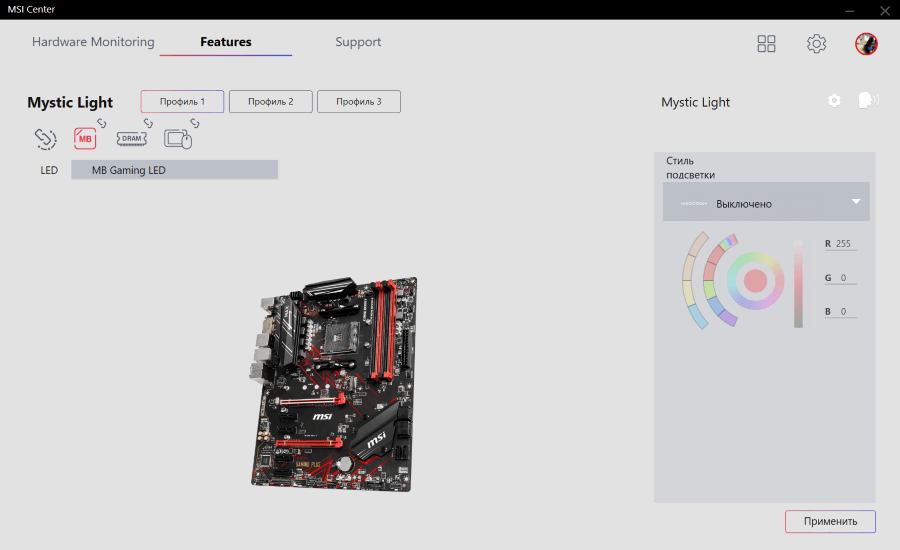
MSI Mystic Light
С помощью приложения настраиваются цвет подсветки и визуальные эффекты как устройств MSI, так и продуктов других брендов, которые совместимы с системой Mystic Light. Например, мою память V-Color 16 Гб (8х2) определяется, а видеокарту Asus Rog Strix RX580 8 Гб не видит.
В программном обеспечении выбрав MB (MSI B450 Gaming Plus MAX) указываем эффект Выключено и нажимаем Применить. Все поддерживаемые устройства автоматически отображаются в приложении. Ещё отключаю подсветку оперативной памяти, выбрав DRAM.
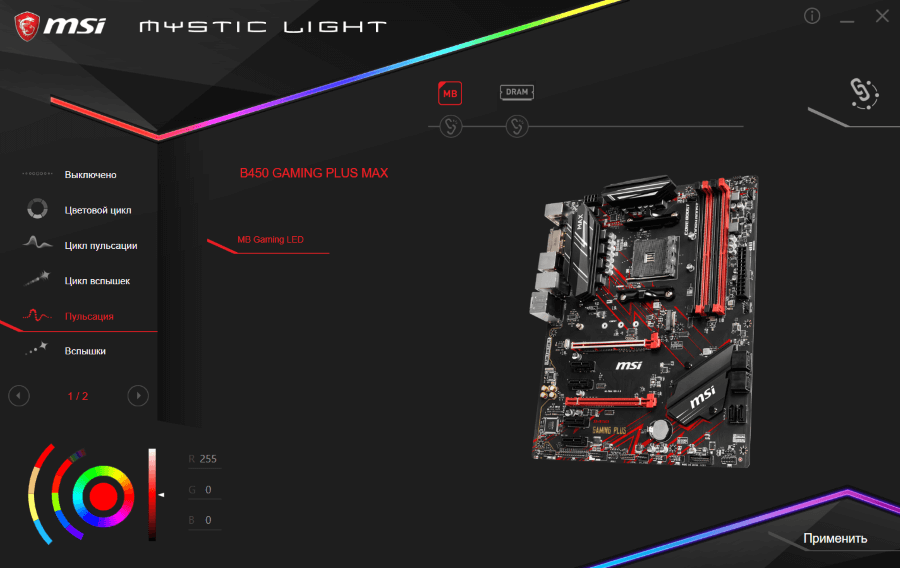
MSI Dragon Center
Приложение позволяет оптимизировать производительность Вашей системы (имеется встроенный мониторинг). Нас же интересует возможность управления подсветкой. Всего в несколько нажатий можно настроить или отключить подсветку поддерживаемых устройств.
В разделе Домой > Mystic Light выберите нужное устройство, например, материнскую плату MB. В списке LED Style установите значение Выключено и нажмите Применить. Хоть изображение оперативной памяти не подтягивается, но настроить её подсветку получается.
Важно! В зависимости от модели материнской платы можно отключить подсветку прямо в БИОСе. К сожалению, на моей материнке MSI B450 Gaming Plus MAX такой возможности нет. Вероятность, что возможность управления подсветкой добавят в обновлении БИОСа нулевая.
А БИОС материнской платы MSI MPG Z490 Gaming Edge имеет параметр EZ LED Control. С его помощью можно включить или отключить RGB-подсветку. Только особенные имеют такую возможность. От чего это зависит сложно предугадать. Нам не понять логику компании MSI.
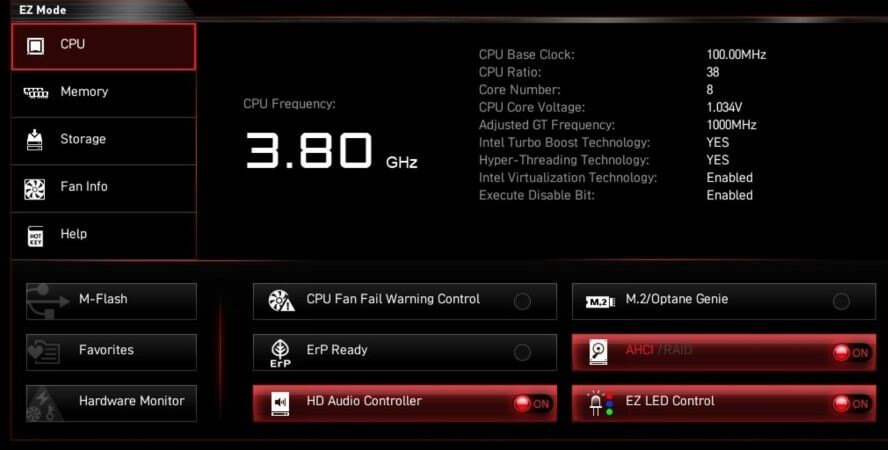
Вопрос компании MSI. Как можно установить подсветку и не реализовать возможность её отключения? У Вас много программного обеспечения, а толку с этого нет. Ваши сотрудники получают зарплату за бесполезное клонирование фирменного софта? Это нужно пользователю?
Отключить подсветку моей материнской платы MSI можно с помощью приложений Mystic Light или Dragon Center. Нет возможности просто перетянуть один ползунок в БИОСе, если она мне не нужна. Напомню, сам использую полностью закрытый корпус без закалённого стекла. Эх.
Это похоже на продвижение фирменного ПО. Для управления подсветкой материнской платы установите ещё несколько программ. А лучше всё программное обеспечение компании MSI. Новые материнки имеют физическую кнопку для быстрого включения и отключения подсветки.
При подготовке материала использовались источники:
https://ru.msi.com/support/technical_details/VGA_MSI_Utility_MysticLight